- מְחַבֵּר Abigail Brown [email protected].
- Public 2024-01-07 19:03.
- שונה לאחרונה 2025-01-24 12:10.
מה צריך לדעת
- התחל או הצטרף לשיחת Slack, ולאחר מכן בחר בסמל שיתוף מסך בתחתית חלון השיחה.
- אם אתה משתמש במספר מסכים, תופיע אפשרות למסכים כפולים. בחר את זה שאתה רוצה לשתף.
- בחר שוב שיתוף מסך כשתסיים לשתף וברצונך לחזור למצב וידאו רגיל.
Slack הוא שירות מעולה להעברת הודעות מיידיות ושיחות ועידה בווידאו עבור צוותים ויחידים כדי לשמור על קשר באמצעות צ'אט ושיחות וידאו, אבל זה גם משאב טוב לשיתוף פעולה.אחת התכונות המגניבות ביותר של Slack היא שיתוף מסך במהלך שיחות וידאו עם משתתפים אחרים. עם זאת, יש כמה דברים שכדאי לדעת לפני שמתחילים.
איך לשתף את המסך שלך ב-Slack
אם אתה משתמש באחת מהגרסאות הנתמכות של Slack, שיתוף המסך שלך קל. קל באותה מידה גם להפסיק לשתף את המסך שלך.
רק אדם אחד בכל פעם יכול לשתף את המסך שלו. אם מספר אנשים מתכננים לשתף מסכים במהלך שיחת וידאו, אחד יצטרך לסיים ולהפסיק לשתף לפני שאחר יוכל להתחיל.
- התחל (או הצטרף) שיחת וידאו Slack.
-
כשתהיה מוכן, לחץ על הסמל שיתוף מסך בתחתית חלון השיחה.

Image סרטון המסך של המגיש (האדם שמשתף את המסך שלו) יושבת במהלך שיתוף המסך. גם התראות על הודעות רפויות יושתקו.
-
אם אתה משתמש במחשב שיש לו יותר ממסך אחד, תופיע אפשרות למסכים כפולים. בחר את המסך שברצונך לשתף.

Image ברגע שתתחיל שיתוף מסך ב-Slack, המסך שאתה משתף הופך לחלון הפעיל המוגדר כברירת מחדל. כלומר גם כשאחרים מדברים, המיקוד של כל המשתתפים יישאר על המסך שאתה משתף.
- כשתסיים לשתף את המסך שלך, לחץ שוב על האפשרות שתף מסך כדי להפסיק לשתף. לאחר מכן תוחזר למצב הווידאו הרגיל המשמש לשיחות Slack.
ציור על המסך בזמן שיתוף מסך
שיתוף מסך רפוי מקל על ההצגה בפני משתתפי שיחה אחרים. אתה יכול אפילו לצייר על המסך שלך בזמן שאתה מציג ולאפשר לאחרים לצייר על המסך שלך להמשך שיתוף פעולה.
כדי לאפשר ציור על מסך משלך, לחץ על הסמל Draw (מיוצג בעיפרון). לאחר מכן תוכל להשתמש בעכבר, בחרט או באצבע על מכשירי מסך מגע כדי לצייר על המסך בזמן ההצגה.
אם ברצונך לשנות את צבע העט בזמן ציור על המסך, לחץ על האפשרות Command ב-Mac או Control ב- Windows.
כברירת מחדל, ציור מסך עבור משתתפים אחרים מופעל, מה שאומר שהם יכולים לצייר על המסך שלך בזמן שאתה משתף מבלי שתעשה דבר כדי להפעיל זאת. זה יכול להסיח את הדעת. לכן, אם ברצונך להשבית תכונה זו, לחץ על הסמל Group Drawing כדי לכבות אותה.
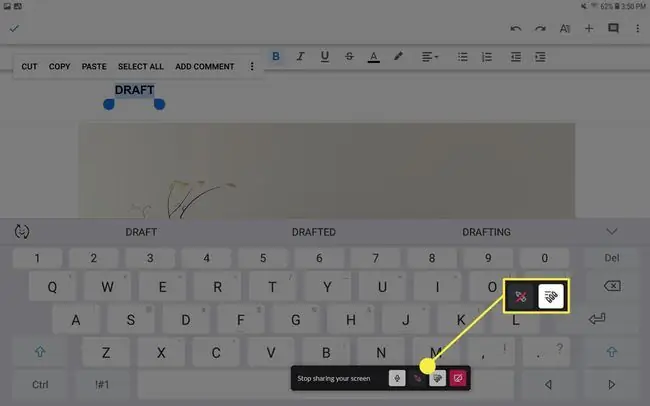
מי יכול להשתמש בשיתוף מסך רפוי?
Slack זמין בחינם למשתמשים לייט שאינם זקוקים לכל התכונות הזמינות בשירות. יש גם שלוש שכבות בתשלום של שירות - Standard, Plus ו-Enterprise Grid.אלו שלוש הרמות של מנויים בתשלום שיש להם את היכולת להשתמש בשיתוף מסך Slack. הוא אינו זמין למשתמשי השירות החינמי.
שיתוף מסך רפוי אינו זמין גם במכשירי Android ו-iOS, או למשתמשי Chromebook. זוהי תכונה המוגבלת למחשבי Windows ו-macOS.
אם אתה משתמש ב-Windows 7 ואתה רוצה להשתמש בשיתוף מסך Slack, עבור אל Start > לוח הבקרה >פרסונליזציה והפעל את ערכת הנושא Aero לפני שתתחיל ב-Slack. Slack דורש רמת שקיפות שאינה זמינה בערכות נושא אחרות של Windows 7.






